Понякога, когато потребителите на Zoom се опитват да настроят среща, те могат да получат „Моля, проверете текущата часова зона“ грешка.
Например, ако използвате Zoom и Outlook, съобщението за грешка ще се чете, както следва: ‘Моля, проверете текущата часова зона в регионалната конфигурация на Microsoft Outlook.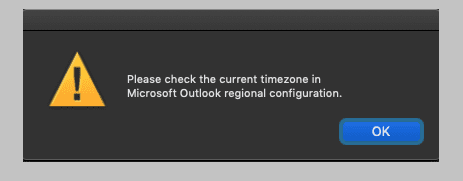
Когато проверяват регионалната конфигурация, те може да видят a 'Работя върху това' известие в секцията за часовата зона.
Ако сте срещнали същия проблем или друг проблем с мащабирането, свързан с часовата зона, можете да използвате това ръководство за отстраняване на неизправности, за да го отстраните.
Как да коригирате грешки в часовата зона в Zoom
1. Актуализирайте настройките на часовата зона на локалната машина
За да зададете вашата часова зона и часова зона в Windows 10, отворете Дата и час и можете или да оставите Windows 10 да избере вашата часова зона автоматично, или да я настроите ръчно. Ако сте активирали Windows да задава часовата зона автоматично, опитайте да настроите настройките ръчно този път — и обратно. Проверете дали това бързо решение е отстранило проблема.
Ако сте активирали Windows да задава часовата зона автоматично, опитайте да настроите настройките ръчно този път — и обратно. Проверете дали това бързо решение е отстранило проблема.
2. Настройте настройките на часовата зона на Zoom
- Първо се уверете, че компютърът ви е в правилната часова зона
- След това влезте в Zoom и щракнете върху Моят профил
- Превъртете надолу до Часова зона → натиснете редактиране бутон
- Изберете текущата си часова зона (регионът, в който живеете в момента) и запазете промените.
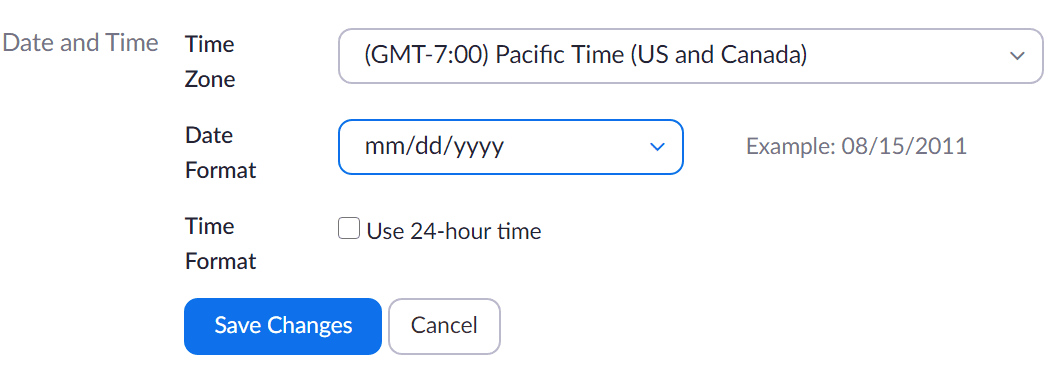
3. Актуализирайте Zoom
От време на време Zoom е бил засегнат от проблеми с часовата зона. Но всеки път компанията бързо пускаше конкретна актуална корекция.
Ето защо трябва да проверите за актуализации и да инсталирате всички чакащи актуализации на Zoom.

4. Деинсталирайте приставката Zoom
Друго нещо, което можете да направите, е да деактивирате приставката Zoom за програмата, засегната от грешката в часовата зона.
След като направите това, рестартирайте компютъра си и стартирайте отново проблемната програма. Преинсталирайте приставката Zoom и проверете дали проблемът продължава. Ако четвъртото решение не работи, преминете към следващото.
5. Преинсталирайте Zoom
Деинсталирането на клиента Zoom може да е последното нещо в списъка ви, но ако нищо не работи, това трябва да го поправи. Ако определени файлове на Zoom са счупени, повредени или изтрити, преинсталирането на програмата е единственият начин да възстановите всички функции и да се отървете от грешки и проблеми.
За да деинсталирате Zoom:
- Отворете контролния панел
- Отидете на Програми и функции, и изберете Деинсталиране на програма
- Изберете Увеличаване в списъка с програми и щракнете върху Деинсталиране бутон.

Грешките в часовата зона трябва да изчезнат сега и би трябвало да можете да се възползвате пълноценно от най-популярните в света видеоконференции и инструмент за дистанционно сътрудничество.